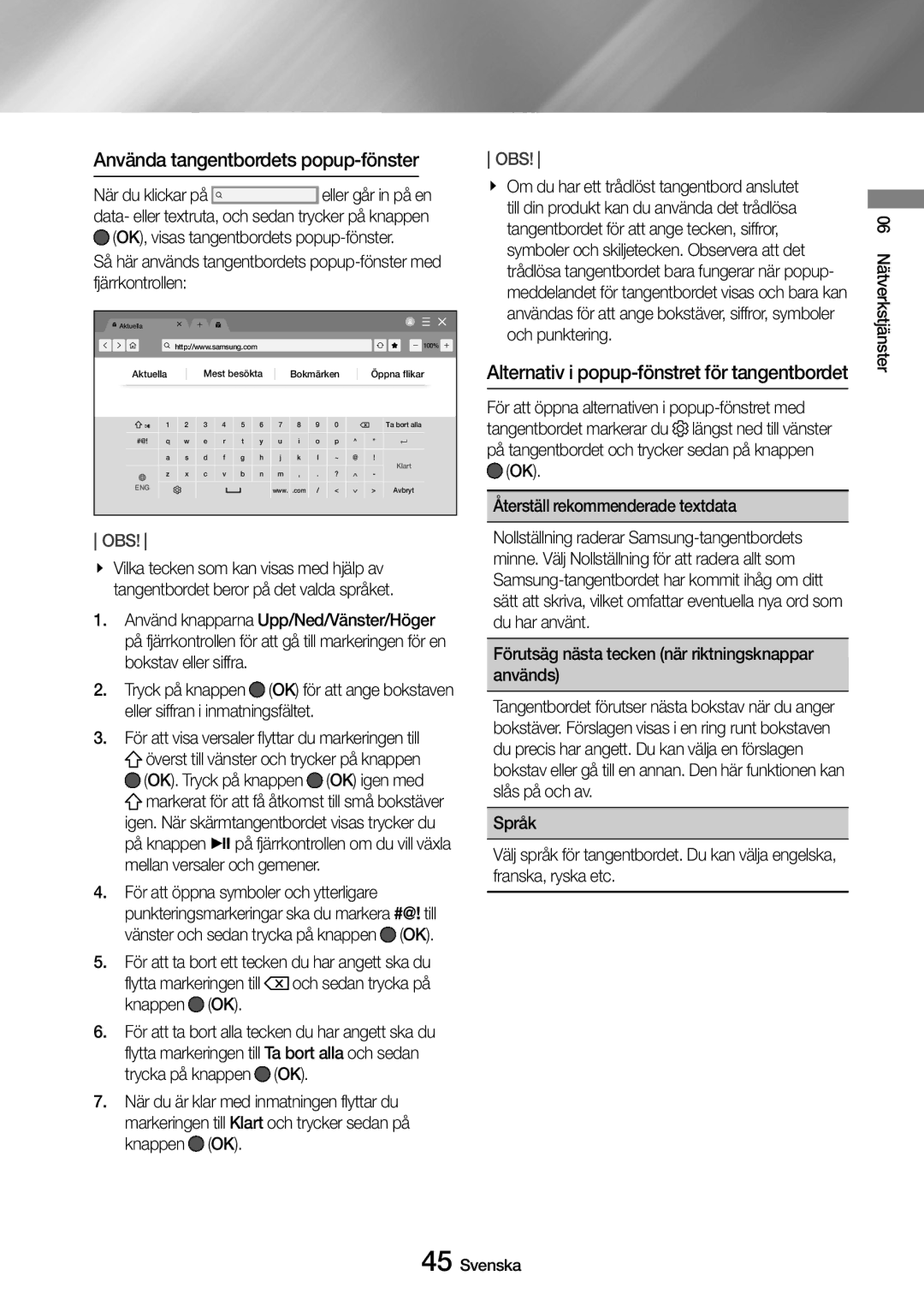Använda tangentbordets popup-fönster
När du klickar på ![]() eller går in på en data- eller textruta, och sedan trycker på knappen
eller går in på en data- eller textruta, och sedan trycker på knappen
(OK), visas tangentbordets
Så här används tangentbordets
Aktuella |
|
|
|
|
|
|
|
|
|
|
|
|
|
|
| http://www.samsung.com |
|
|
|
|
|
|
| 100% | |||
Aktuella |
| Mest besökta |
| Bokmärken |
| Öppna flikar | |||||||
| 1 | 2 | 3 | 4 | 5 | 6 | 7 | 8 | 9 | 0 |
|
| Ta bort alla |
#@! | q | w | e | r | t | y | u | i | o | p | ^ | * |
|
| a | s | d | f | g | h | j | k | l | ~ | @ | ! | Klart |
| z | x | c | v | b | n | m | , | . | ? |
| - | |
ENG |
|
| |||||||||||
|
|
|
|
|
| www. | .com | / | < |
| > | Avbryt | |
OBS!
\\ Vilka tecken som kan visas med hjälp av tangentbordet beror på det valda språket.
1.Använd knapparna Upp/Ned/Vänster/Höger på fjärrkontrollen för att gå till markeringen för en bokstav eller siffra.
2. | Tryck på knappen (OK) för att ange bokstaven |
3. | eller siffran i inmatningsfältet. |
För att visa versaler flyttar du markeringen till | |
| överst till vänster och trycker på knappen |
| (OK). Tryck på knappen (OK) igen med |
| markerat för att få åtkomst till små bokstäver |
| igen. När skärmtangentbordet visas trycker du |
| på knappen p på fjärrkontrollen om du vill växla |
| mellan versaler och gemener. |
4.För att öppna symboler och ytterligare punkteringsmarkeringar ska du markera #@! till vänster och sedan trycka på knappen ![]() (OK).
(OK).
5.För att ta bort ett tecken du har angett ska du flytta markeringen till ![]() och sedan trycka på knappen (OK).
och sedan trycka på knappen (OK).
6.För att ta bort alla tecken du har angett ska du flytta markeringen till Ta bort alla och sedan trycka på knappen ![]() (OK).
(OK).
7.När du är klar med inmatningen flyttar du markeringen till Klart och trycker sedan på knappen ![]() (OK).
(OK).
OBS!
\\ Om du har ett trådlöst tangentbord anslutet till din produkt kan du använda det trådlösa tangentbordet för att ange tecken, siffror, symboler och skiljetecken. Observera att det trådlösa tangentbordet bara fungerar när popup- meddelandet för tangentbordet visas och bara kan användas för att ange bokstäver, siffror, symboler och punktering.
Alternativ i popup-fönstret för tangentbordet
För att öppna alternativen i ![]() (OK).
(OK).
Återställ rekommenderade textdata Nollställning raderar
Förutsäg nästa tecken (när riktningsknappar används)
Tangentbordet förutser nästa bokstav när du anger bokstäver. Förslagen visas i en ring runt bokstaven du precis har angett. Du kan välja en förslagen bokstav eller gå till en annan. Den här funktionen kan slås på och av.
Språk
Välj språk för tangentbordet. Du kan välja engelska, franska, ryska etc.
06 Nätverkstjänster